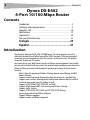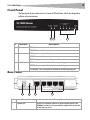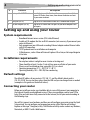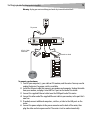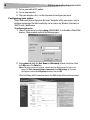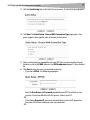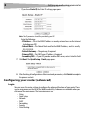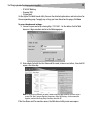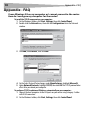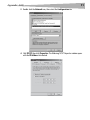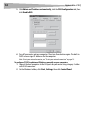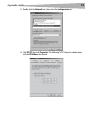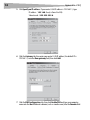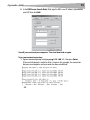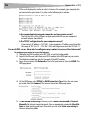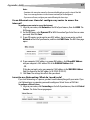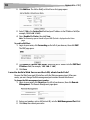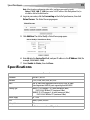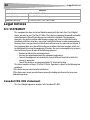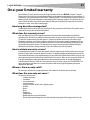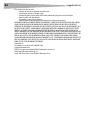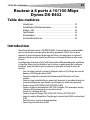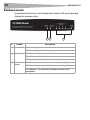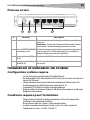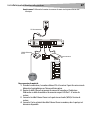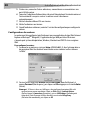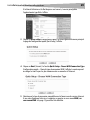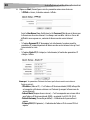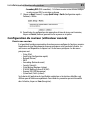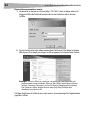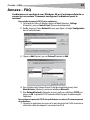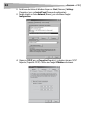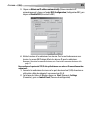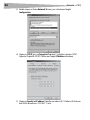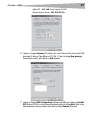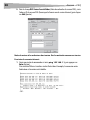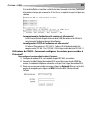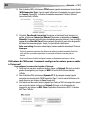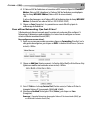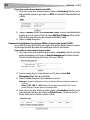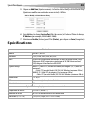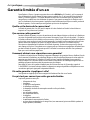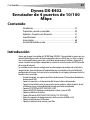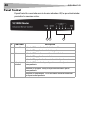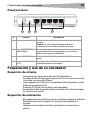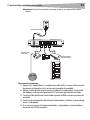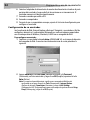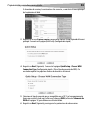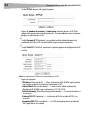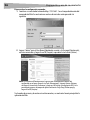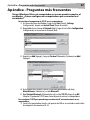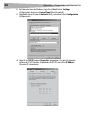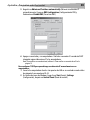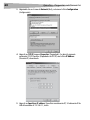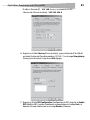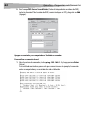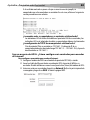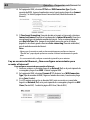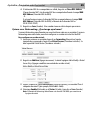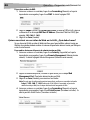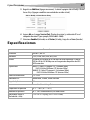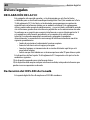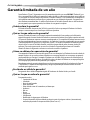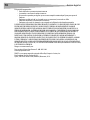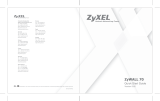Dynex DX-E402 Le manuel du propriétaire
- Catégorie
- Blocs d'alimentation
- Taper
- Le manuel du propriétaire
Ce manuel convient également à

USER GUIDE
GUIDE DE L’UTILISATEUR • GUÍA DEL USUARIO
4-Port 10/100 Mbps Router
Routeur à 4 ports à 10/100 Mbps
Enrutador de 4 puertos de 10/100 Mbps
DX-E402
La page est en cours de chargement...
La page est en cours de chargement...
La page est en cours de chargement...
La page est en cours de chargement...
La page est en cours de chargement...
La page est en cours de chargement...
La page est en cours de chargement...
La page est en cours de chargement...
La page est en cours de chargement...
La page est en cours de chargement...
La page est en cours de chargement...
La page est en cours de chargement...
La page est en cours de chargement...
La page est en cours de chargement...
La page est en cours de chargement...
La page est en cours de chargement...
La page est en cours de chargement...
La page est en cours de chargement...
La page est en cours de chargement...
La page est en cours de chargement...
La page est en cours de chargement...

Table des matières
23
Routeur à 4 ports à 10/100 Mbps
Dynex DX-E402
Table des matières
Introduction ................................................................................... 23
Installation et utilisation du routeur............................................... 25
Annexe – FAQ................................................................................. 33
Spécifications ................................................................................. 43
Avis juridiques ................................................................................ 44
Garantie limitée d’un an................................................................. 45
Introduction
Merci d'avoir acheté le routeur à 10/100M DX-E402. Ce routeur fournit une solution dédiée
pour les réseaux de bureautique professionnelle et personnelle (SOHO). Avec le réseau
connecté, le réseau local permet de partager des fichiers, des imprimantes et à plusieurs
ordinateurs d'avoir un accès Internet en utilisant un seul compte de fournisseur de service
Internet.
La configuration du routeur se fait à l'aide d'une interface Web commode pour l'installation
et la gestion. Même sans être familiarisé avec le routeur, ce guide permet de le configurer
facilement. Avant d'installer le routeur, parcourir ce guide pour en connaître toutes les
fonctions.
• Pare-feu intégré, prenant en charge le filtrage des adresses IP, le filtrage des noms de
domaine et le filtrage des adresses MAC
• Permet de configurer la connexion et la déconnexion de l'Internet à une heure
spécifiée
• Prend en charge le contrôle d'accès, permettant aux parents et aux administrateurs de
réseau de configurer des accès horaires restreints pour les enfants où le personnel
• Prend en charge TCP/IP, PPPoE, DHCP, ICMP, NAT et SNTP
• Prend en charge les fonctionnalités UPnP (Prêt à l'emploi), DNS dynamique, routage
statique et d'interconnexion de réseaux privés virtuels
• Fournit des statistiques de trafic
• Prend en charge les filtrages ICMP-FLOOD, UDP-FLOOD et TCP-SYN-FLOOD
• Ignore les requêtes d'impulsions (Ping) des ports réseau étendu (WAN) ou réseau local
(LAN)
• Permet les mises à niveau du microprogramme
• Permet la gestion à distance et Web

24
Introduction
Panneau avant
Le panneau avant du routeur est constitué de plusieurs témoins à DEL, qui ont pour objet
d'indiquer les connexions actives.
# Témoin Description
1 Marche/Arrêt DEL allumée – L'appareil est sous tension
DEL éteinte – L'appareil est hors tension
2 Système DEL allumée – le routeur est en cours d'initialisation
DEL éteinte – anomalie du routeur
DEL clignotante – le routeur fonctionne correctement
3Liaisons/
Activité
DEL allumée – le port correspondant est connecté à un périphérique
DEL éteinte – le port correspondant n’est pas connecté à un périphérique
DEL clignotante – Des transmissions de données se font par le port
correspondant
1
3
2

Installation et utilisation du routeur
25
Panneau arrière
Installation et utilisation du routeur
Configuration système requise
• Service d'accès Internet large bande (DSL/câble/Ethernet)
• Un modem câble ou DSL avec connecteur RJ-45 (n'est pas nécessaire si le routeur est
connecté à l'Ethernet)
• Chaque ordinateur du réseau local doit avoir un adaptateur Ethernet en état de
fonctionnement et un câble Ethernet avec connecteurs RJ-45
• Le protocole TCP/IP doit être installé sur chaque ordinateur
• Navigateur Web, tel qu’Internet Explorer 5.0 de Microsoft ou supérieur; ou Netscape
Navigator 6.0 ou supérieur.
Conditions requises pour l'installation
• Placer le routeur à l'abri de la lumière solaire directe, à l'écart d'un appareil de
chauffage ou d'une bouche de chauffage
• Ne rien placer à moins de 2 pouces (5 cm) autour du routeur
• Le placer à un endroit correctement ventilé, surtout s'il est dans un placard
• Température de service : 32 à 104 °F (0 à 40 °C)
# Fonction Description
1 Prise d’alimentation CA Brancher le connecteur CA de l'adaptateur d'alimentation CA sur
cette prise.
Précautions : N'utiliser que l'adaptateur d'alimentation CA fourni
avec le routeur, sinon des dommages pourraient en résulter.
2 Bouton de RÉINITIALISATION
aux paramètres usine
Maintenir ce bouton appuyé pendant environ sept secondes
jusqu'à ce que la DEL système clignote trois fois, puis relâcher le
bouton et attendre que le routeur se réinitialise.
3 Port réseau étendu (WAN)
(RJ-45)
Brancher le câble RJ-45 du modem câble ou DSL sur ce port.
4 Ports de réseau local (LAN)
10/100 (RJ-45)
Brancher les câbles RJ-45 des ports de réseau local des ordinateurs
sur ces ports.
1
4
3
2

26
Installation et utilisation du routeur
• Humidité de service : 10 à 90 % d’humidité relative, sans condensation
Paramètres par défaut
L’adresse IP par défaut du routeur est 192.168.0.1 et le masque de sous-réseau par défaut est
255.255.255.0. Ces valeurs peuvent être visualisées au niveau du réseau local et il est
possible de les modifier si nécessaire (les exemples de ce guide utilisent les valeurs par
défaut).
Connexion du routeur
Avant d’installer le routeur, il est nécessaire que l’ordinateur ait été connecté avec succès à
l’Internet à travers un service large bande. En cas de problème contacter le fournisseur de
service Internet pour assistance. Quand la connexion à l'Internet a été réalisée avec succès,
installer le routeur en suivant les étapes ci-après.
Le matériel doit d'abord être installé avant de pouvoir configurer le routeur à l'aide de
l'Assistant de configuration rapide. Le routeur peut être configuré et géré avec une
application de type Web (Internet Explorer ou Netscape
MD
Navigator). L'application de type
Web peut être utilisée avec n'importe quel système d'exploitation, Windows, Macintosh ou
UNIX OS et un navigateur Web.

Installation et utilisation du routeur
27
Avertissement°: Débrancher le routeur et conserver les mains sèches pour éviter un choc
électrique.
Pour connecter le matériel :
1 Éteindre les ordinateurs, le modem câble ou DSL et le routeur. Il peut être nécessaire de
débrancher le périphérique en l’absence d’interrupteur.
2 Repérer le câble Ethernet qui permet de connecter le modem et l'ordinateur.
Débrancher ce câble du modem et le connecter au port LAN Port 1 à l'arrière du
routeur.
3 Connecter le câble Ethernet fourni sur le port réseau étendu (WAN) à l'arrière du
routeur.
4 Connecter l'autre extrémité du câble Ethernet fourni au modem, dans le port qui est
désormais disponible.
RESET
Commutateur
ou
À LAN 1
Au réseau
LAN
À l’alimentation
Internet
Au réseau local
Câble Ethernet
XDSL

28
Installation et utilisation du routeur
5 Si nécessaire, connecter d’autres ordinateurs, commutateurs ou concentrateurs aux
ports LAN du routeur.
6 Connecter l’adaptateur d’alimentation à la prise d’alimentation à l’arrière du routeur et
l’autre extrémité à une prise secteur. Le routeur se met à fonctionner
automatiquement.
7 Mettre le modem câble ou DSL sous tension.
8 Mettre l'ordinateur sous tension.
9 Quand l’ordinateur a démarré, exécuter l’assistant de configuration pour configurer le
routeur.
Configuration du routeur
Le routeur peut être configuré et géré facilement avec une application de type Web (Internet
Explorer ou Netscape
MD
Navigator). L'application de type Web peut être utilisée avec
n'importe quel système d'exploitation, Windows, Macintosh ou UNIX OS et un navigateur
Web.
Pour configurer le routeur :
1 Se connecter au routeur en saisissant http://192.168.1.1 dans le champ adresse
du navigateur Web. Une fenêtre d'ouverture de session similaire à celle ci-dessous
s'affiche.
2 Saisir en lettres minuscules
admin comme User Name (Nom d'utilisateur) et
comme Password (Mot de passe), puis cliquer sur OK ou appuyer sur la touche Enter
(Entrée).
Remarque°: Si l'écran ci-dessus ne s'affiche pas, cela signifie que le navigateur Web a été
configuré comme serveur mandataire. Cliquer sur Tools (Outils), Internet Options
(Options Internet), Connections (Connexions), puis sur LAN Settings (Paramétrage du
réseau local). Dans l'écran qui s'affiche, décocher la case à cocher Using Proxy
(Utilisation d'un mandataire), puis cliquer sur OK.

Installation et utilisation du routeur
29
Si le Nom d'utilisateur et le Mot de passe sont corrects, le menu principal de
l'application de type Web s'affiche.
3 Cliquer sur Quick Setup (Configuration rapide) sur le côté gauche du menu principal.
La page de Configuration rapide (Quick Setup) s'affiche.
4 Cliquer sur Next (Suivant). La fenêtre Quick Setup - Choose WAN Connection Type
(Configuration rapide – Choix du type de connexion WAN) s’affiche. Le routeur prend
en charge les trois façons les plus communes de se connecter à l'Internet.
5 Sélectionner le type de connexion compatible avec le fournisseur de services Internet.
Si une autre façon non listée ici est suggérée, se reporter au sous-menu WAN (voir
sous-menu WAN à la page 13) pour une liste détaillée.

30
Installation et utilisation du routeur
6 Cliquer sur Next (Suivant) pour saisir les paramètres nécessaires du réseau.
•Si PPPoE est choisi, la fenêtre suivante s'affiche :
Saisir le User Name (Nom d'utilisateur) et le Password (Mot de passe) fournis par
le fournisseur de service Internet. Ces champs sont sensibles à la casse. En cas de
difficultés avec ce processus, contacter le fournisseur de service Internet.
- OU -
•Si l'option Dynamic IP (IP dynamique) est sélectionnée, le routeur reçoit les
paramètres IP automatiquement du fournisseur de service Internet sans qu'il soit
nécessaire de les saisir.
- OU -
•Si l'option Static IP (IP statique) est sélectionnée, la fenêtre des paramètres IP
statique s'affiche.
Remarque°: Les paramètres IP doivent être fournis par le fournisseur de service Internet.
Saisir ce qui suit :
- IP Address (Adresse IP) – C'est l'adresse IP du réseau étendu (WAN) telle qu'elle
est vue par les utilisateurs extérieurs sur l'Internet (y compris le fournisseur de
service Internet).
- Subnet Mask(Masque de sous-réseau) – C'est le masque de sous-réseau utilisé
pour l'adresse IP du réseau étendu (WAN) ; en général c'est 255.255.255.0
- Default Gateway (Passerelle par défaut) – L’indication de la passerelle est
requise.
- Primary DNS (DNS primaire) – L’indication de l’adresse IP du serveur DNS est
requise.

Installation et utilisation du routeur
31
- Secondary DNS (DNS secondaire) –Si le fournisseur de service Internet indique
un autre serveur DNS, le saisir dans ce champ.
7 Cliquer sur Next (Suivant). La page Quick Setup - Finish (Configuration rapide –
Terminer) s'affiche.
8 Quand toutes les configurations des paramètres de base du réseau sont terminées,
cliquer sur Finish (Terminer) pour mettre fin au processus et quitter.
Configuration du routeur (utilisateur avancé)
Ouvrir une session
Il est possible d’accéder aux paramètres du routeur pour en configurer les fonctions avancées.
L’application de type Web comporte dix menus principaux sur la gauche de la fenêtre. Les
sous-menus sont disponibles en cliquant sur l’un des menus principaux. Les dix menus
principaux sont :
• Status (État)
• Quick Setup (Configuration rapide)
• Network (Réseau)
•DHCP
• Forwarding (Recherche avant)
• Security (Sécurité)
• Static Routing (Routage statique)
• IP & MAC Binding (Liaison IP et MAC)
• Dynamic DNS (DNS dynamique)
• System Tools (Outils système)
Sur la droite de l’application de type Web des explications et instructions détaillées sont
affichées pour la fenêtre correspondante. Pour valider les paramètres qui ont été modifié
dans la fenêtre, cliquer sur Save (Enregistrer).

32
Installation et utilisation du routeur
Pour accéder aux paramètres avancés :
1 Se connecter au routeur en saisissant http://192.168.1.1 dans le champ adresse du
navigateur Web. Une fenêtre d'ouverture de session similaire à celle ci-dessous
s'affiche.
2 Saisir en lettres minuscules admin comme Nom d'utilisateur (User Name) et comme
Mot de passe (Password), puis cliquer sur OK ou appuyer sur la touche Enter (Entrée).
Remarque : Si l'écran ci-dessus ne s'affiche pas, cela signifie que le navigateur Web a été
configuré comme serveur mandataire. Cliquer sur Tools (Outils), Internet Options (Options
Internet), Connections (Connexions), puis sur LAN Settings (Paramétrage du réseau local).
Dans l'écran qui s'affiche, décocher la case à cocher Using Proxy (Utilisation d'un
mandataire), puis cliquer sur OK.
Si le Nom d'utilisateur et le Mot de passe sont corrects, le menu principal de l'application de
type Web s'affiche.

Annexe – FAQ
33
Annexe – FAQ
L’ordinateur est configuré sous Windows 98 ou il est impossible de se
connecter au routeur. Comment configurer l’ordinateur pour le
routeur?
Pour installer le protocole TCP/IP sur les ordinateurs :
1 Sur la barre des tâches de Windows cliquer sur Start (Démarrer), Settings
(Paramètres), puis sur Control Panel (Panneau de configuration).
2 Double-cliquer sur l’icône Network (Réseau), puis cliquer sur l’onglet Configuration
dans la fenêtre Network.
3 Cliquer sur Add (Ajouter), puis sur Protocol(Protocole) et Add.
4 Dans la fenêtre Select Network Protocol (Sélection du protocole réseau), dans
Manufacturers (Fabricants), mettre en surbrillance Microsoft.
5 Dans Network Protocols (Protocoles réseaux), mettre en surbrillance TCP/IP, puis
cliquer sur OK. Le protocole TCP/IP ne devient effectif qu’après le redémarrage de
l’ordinateur.
Pour configurer le protocole TCP/IP afin qu’il obtienne une adresse IP automatiquement
des ordinateurs :
1 Connecter les ordinateurs du réseau sur les ports de réseau local (LAN) du routeur en
utilisant des câbles de catégorie 5 avec connecteurs RJ-45.

34
Annexe – FAQ
2 Sur la barre des tâches de Windows cliquer sur Start (Démarrer), Settings
(Paramètres), puis sur Control Panel (Panneau de configuration).
3 Double-cliquer sur l’icône Network (Réseau), puis sélectionner l’onglet
Configuration.
4 Cliquer sur TCP/IP, puis sur Properties(Propriétés). La fenêtre ci-dessous TCP/IP
Properties (Propriétés TCP/IP) s’affiche avec l’onglet IP Address sélectionné.

Annexe – FAQ
35
5 Cliquer sur Obtain an IP address automatically (Obtenir une adresse IP
automatiquement), cliquer sur l’onglet DNS Configuration (Configuration DNS), puis
cliquer sur Disable DNS (Désactiver la DNS)
6 Mettre le routeur et les ordinateurs hors tension. Puis les mettre de nouveau sous
tension. Le serveur DHCP intégré affecte les adresses IP pour les ordinateurs.
Remarque : Pour tester la connexion du réseau, voir « Pour tester la connexion du réseau » à la
page 15.
Pour configurer le protocole TCP/IP afin qu’il obtienne une adresse IP manuellement des
ordinateurs :
1 Connecter les ordinateurs du réseau sur les ports de réseau local (LAN) du routeur en
utilisant des câbles de catégorie 5 avec connecteurs RJ-45.
2 Sur la barre des tâches de Windows cliquer sur Start (Démarrer), Settings
(Paramètres), puis sur Control Panel (Panneau de configuration).

36
Annexe – FAQ
3 Double-cliquer sur l’icône Network (Réseau), puis sélectionner l’onglet
Configuration.
4 Cliquer sur TCP/IP, puis sur Properties(Propriétés). La fenêtre ci-dessous TCP/IP
Properties (Propriétés TCP/IP) s’affiche avec l’onglet IP Address sélectionné.
5 Cliquer sur Specify an IP address (Spécifier une adresse IP). Si l’adresse IP du réseau
local (LAN) du routeur est 192.168.1.1, saisir :

Annexe – FAQ
37
Adresse IP - 192.168.1.x (x varie de 2 à 254)
Masque de sous-réseau -
255.255.255.0
6 Cliquer sur l’onglet Gateway (Passerelle), puis saisir l’adresse IP du réseau local (LAN)
du routeur (l’adresse IP par défaut est 192.168.1.1) dans le champ New gateway
(Nouvelle passerelle), puis cliquer sur Add (Ajouter).
7 Cliquer sur l’onglet DNS Configuration (Configuration DNS), puis cliquer sur Enable
DNS (Activer la DNS) et saisir le nom de l’ordinateur dans le champ Host (Hôte) et un
nom de domaine (tel que szonline.com) dans le champ Domain (Domaine).

38
Annexe – FAQ
8 Dans le champ DNS Server Search Order (Ordre de recherche du serveur DNS), saisir
l’adresse IP du serveur DNS (fournie par le fournisseur de service Internet), puis cliquer
sur Add (Ajouter).
Mettre le routeur et les ordinateurs hors tension. Puis les mettre de nouveau sous tension.
Pour tester la connexion Internet :
1 Ouvrir une invite de commandes et saisir ping 192.168.1.1, puis appuyer sur
Enter (Entrée).
Si le résultat affiché est similaire à celui illustré dans l’exemple, la connexion entre
l’ordinateur et le routeur a été établie.
- OU -

Annexe – FAQ
39
Si le résultat affiché est similaire à celui illustré dans l’exemple ci-dessous, l’ordinateur
et le routeur n’ont pas pu se connecter. Si c’est le cas, se reporter à ce qui suit pour une
solution.
La connexion entre l’ordinateur et le routeur est-elle correcte?
La DEL Liaison/Activité du port du réseau local (LAN) du routeur et les DEL de la
carte réseau de l’ordinateur doivent être allumées.
La configuration TCP/IP de l’ordinateur est-elle correcte?
Si l’adresse IP du routeur est 192.168.1.1, l’adresse IP de l’ordinateur doit être
comprise entre 192.168.1.2 et 192.168.1.254 et la passerelle doit être192.168.1.1
Utilisateur de l’ADSL. Comment configurer le routeur pour accéder à
l’Internet?
Pour configurer le routeur afin d’accéder à l’Internet :
1 Configurer le modem ADSL sur le modèle du pont RFC1483, ou similaire.
2 Connecter le câble Ethernet du modem ADSL au port du réseau étendu (WAN) du
routeur. Le cordon du téléphone se branche sur le port Line (Ligne) du modem ADSL.
3 Ouvrir une session pour accéder au routeur, cliquer sur Network (Réseau) sur le côté
gauche du navigateur, puis cliquer sur WAN. La fenêtre WAN (Réseau étendu)
s’affiche.

40
Annexe – FAQ
4 Dans la fenêtre WAN, sélectionner PPPoE comme type de connexion au réseau étendu
(WAN Connection Type). Saisir le nom d’utilisateur et le mode de passe, puis cliquer
sur Connect (Connecter). La fenêtre du mode de connexion à l’Internet (Internet
Connection Mode) s’affiche.
5 Si l’option Time-based Connecting (Connexion en fonction d’accès horaires) est
cochée, sélectionner Connect on Demand (Connexion sur demande) ou Connect
Manually (Connexion manuelle) pour le mode de connexion Internet. Saisir un chiffre
approprié pour Max Idle Time (Durée maximale d’inactivité) pour éviter de gaspiller
des heures de connexion payées. Sinon, il est possible de sélectionner
Auto-connecting (Connexion automatique) comme mode de connexion à l’Internet.
Remarques :
- Parfois la connexion ne peut pas être déconnectée même si une durée maximale d’inactivité
a été spécifiée, car certaines applications se connectent à l’Internet en arrière-plan en
continu.
- Pour les utilisateurs du câble, configurer le routeur conformément aux étapes ci-dessus.
Utilisateur de l’Ethernet. Comment configurer le routeur pour accéder
à l’Internet?
Pour configurer le routeur afin d’accéder à l’Internet :
1 Ouvrir une session pour accéder au routeur, cliquer sur Network (Réseau) sur le côté
gauche du navigateur, puis cliquer sur WAN. La fenêtre WAN (Réseau étendu)
s’affiche.
2 Dans la fenêtre WAN, sélectionner Dynamic IP (IP dynamique) comme type de
connexion au réseau étendu (WAN Connection Type). Saisir le nom d’utilisateur et le
mode de passe, puis cliquer sur Save (Enregistrer).
3 Si le fournisseur de service Internet requiert que l’adresse MAC soit enregistrée, ouvrir
une session du routeur et cliquer sur Network (Réseau) sur le côté gauche du
navigateur, puis cliquer sur MAC Clone (Duplication d’une adresse MAC). La fenêtre
MAC Clone s’affiche.

Annexe – FAQ
41
4 Si l’adresse MAC de l’ordinateur est une adresse MAC correcte, cliquer sur Clone MAC
Address (Adresse MAC à dupliquer) et l’adresse MAC de l’ordinateur sera dupliquée
dans le champ WAN MAC Address (Adresse MAC du réseau étendu).
- OU -
Si cela ne fonctionne pas, saisir l’adresse MAC de l’ordinateur dans le champ WAN MAC
Address (le format d’une adresse MAC est XX-XX-XX-XX-XX-XX).
5 Cliquer sur Save (Enregistrer). Les paramètres ne seront effectifs qu’après le
redémarrage de l’ordinateur.
Pour utiliser Netmeeting. Que faut-il faire?
Si Netmeeting est démarré en mode appel, le routeur n’a pas besoin d’être configuré. Si
Netmeeting est démarré en mode répondeur, il est nécessaire de configurer un serveur
virtuel ou hôte de zone démilitarisée (DMZ).
Pour configurer un serveur virtuel :
1 Ouvrir une session pour accéder au routeur, cliquer sur Forwarding (Transfert) sur le
côté gauche du navigateur, puis cliquer sur WAN. La fenêtre Virtual Servers (Serveurs
virtuels) s’affiche.
2 Cliquer sur Add New (Ajouter nouveau). La fenêtre Add or Modify a Virtual Server Entry
(Ajouter ou modifier une entrée de serveur virtuel) s’affiche.
3 Saisir
1720 dans le champ Service Port (Port de service) et l’adresse IP dans le
champ de l’adresse IP (par exemple, 192.168.1.169).
4 Sélectionner Enabled (Activé) pour l’État (Status), puis cliquer sur Save
(Enregistrer).
Remarque°: L’appelant Netmeeting devra appeler l’adresse IP du réseau étendu (WAN), qui
est affiché dans la fenêtre Status (État).
La page est en cours de chargement...
La page est en cours de chargement...
La page est en cours de chargement...
La page est en cours de chargement...
La page est en cours de chargement...
La page est en cours de chargement...
La page est en cours de chargement...
La page est en cours de chargement...
La page est en cours de chargement...
La page est en cours de chargement...
La page est en cours de chargement...
La page est en cours de chargement...
La page est en cours de chargement...
La page est en cours de chargement...
La page est en cours de chargement...
La page est en cours de chargement...
La page est en cours de chargement...
La page est en cours de chargement...
La page est en cours de chargement...
La page est en cours de chargement...
La page est en cours de chargement...
La page est en cours de chargement...
La page est en cours de chargement...
La page est en cours de chargement...
La page est en cours de chargement...
La page est en cours de chargement...
La page est en cours de chargement...
La page est en cours de chargement...
La page est en cours de chargement...
La page est en cours de chargement...
-
 1
1
-
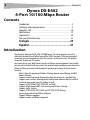 2
2
-
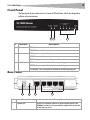 3
3
-
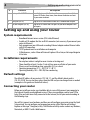 4
4
-
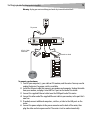 5
5
-
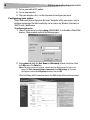 6
6
-
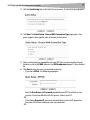 7
7
-
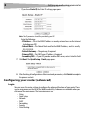 8
8
-
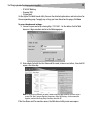 9
9
-
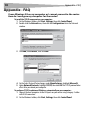 10
10
-
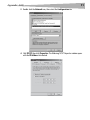 11
11
-
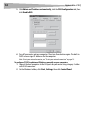 12
12
-
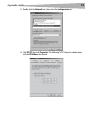 13
13
-
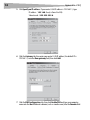 14
14
-
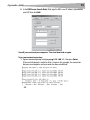 15
15
-
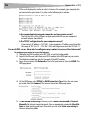 16
16
-
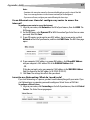 17
17
-
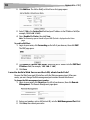 18
18
-
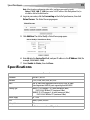 19
19
-
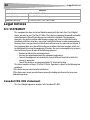 20
20
-
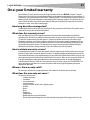 21
21
-
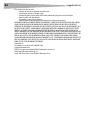 22
22
-
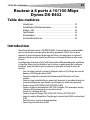 23
23
-
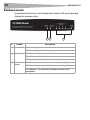 24
24
-
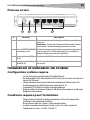 25
25
-
 26
26
-
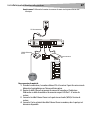 27
27
-
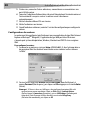 28
28
-
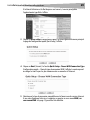 29
29
-
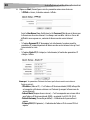 30
30
-
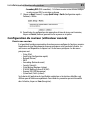 31
31
-
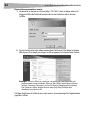 32
32
-
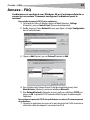 33
33
-
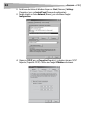 34
34
-
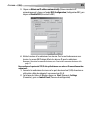 35
35
-
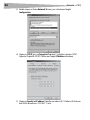 36
36
-
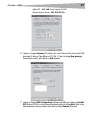 37
37
-
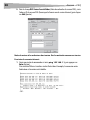 38
38
-
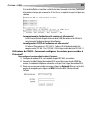 39
39
-
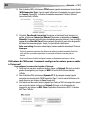 40
40
-
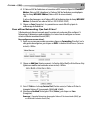 41
41
-
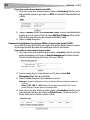 42
42
-
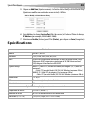 43
43
-
 44
44
-
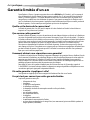 45
45
-
 46
46
-
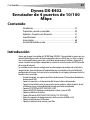 47
47
-
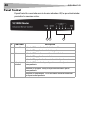 48
48
-
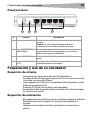 49
49
-
 50
50
-
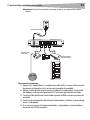 51
51
-
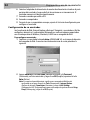 52
52
-
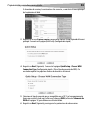 53
53
-
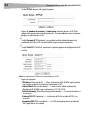 54
54
-
 55
55
-
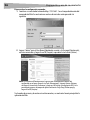 56
56
-
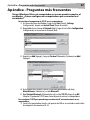 57
57
-
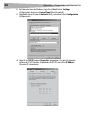 58
58
-
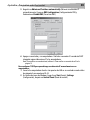 59
59
-
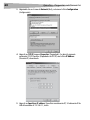 60
60
-
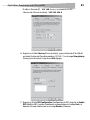 61
61
-
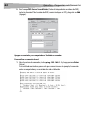 62
62
-
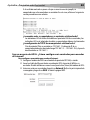 63
63
-
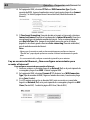 64
64
-
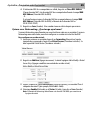 65
65
-
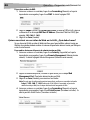 66
66
-
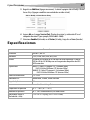 67
67
-
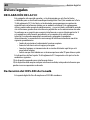 68
68
-
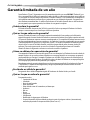 69
69
-
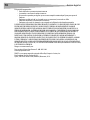 70
70
-
 71
71
Dynex DX-E402 Le manuel du propriétaire
- Catégorie
- Blocs d'alimentation
- Taper
- Le manuel du propriétaire
- Ce manuel convient également à
dans d''autres langues
- English: Dynex DX-E402 Owner's manual
- español: Dynex DX-E402 El manual del propietario
Documents connexes
Autres documents
-
 Corega 613-00041-01 Manuel utilisateur
Corega 613-00041-01 Manuel utilisateur
-
Linksys WRT54GS Le manuel du propriétaire
-
MicroNet SP3350A Manuel utilisateur
-
MicroNet SP3352 Manuel utilisateur
-
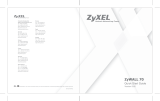 ZyXEL Communications Network Card 70 Manuel utilisateur
ZyXEL Communications Network Card 70 Manuel utilisateur
-
Linksys WRT54G (EU) Manuel utilisateur
-
Trendnet TW100-BRV304 Quick Installation Guide
-
KYOCERA 82-G1770-1FP Manuel utilisateur
-
KYOCERA 82-G1770-1FP Manuel utilisateur